
Sehingga MFP Kyocera Taskalfa 181 bekerja tanpa masalah, driver harus dipasang di Windows. Ini bukan proses yang kompleks, hanya penting untuk mengetahui di mana untuk mengunduhnya. Ada empat cara berbeda yang akan dibahas dalam artikel ini.
Metode Instalasi untuk Kyocera Taskalfa 181
Setelah menghubungkan perangkat ke PC, sistem operasi secara otomatis menentukan peralatan dan mencari driver yang relevan untuknya dalam basis datanya. Tapi mereka tidak selalu ada di sana. Dalam hal ini, instalasi perangkat lunak universal sedang dipasang dengan beberapa fungsi perangkat mungkin tidak berfungsi. Dalam situasi seperti itu, lebih baik menginstal driver secara manual.Metode 1: Situs Resmi Kyocera
Untuk mengunduh driver, opsi yang paling optimal akan memulai pencariannya dari situs resmi pabrikan. Di sana Anda dapat menemukan perangkat lunak tidak hanya untuk model Taskalfa 181, tetapi juga untuk produk lain dari perusahaan.
Situs Kyocera.
- Buka halaman situs web perusahaan.
- Buka bagian "Perawatan / Dukungan".
- Buka kategori "Pusat Dukungan".
- Pilih "Cetak" dari daftar "Kategori Produk", dan dari daftar "Perangkat" - "Taskalfa 181", dan klik "Cari".
- Daftar driver yang didistribusikan oleh versi OS akan muncul. Di sini Anda dapat mengunggah untuk kedua printer itu sendiri dan untuk pemindai dan faks. Klik nama driver untuk mengunduhnya.
- Teks perjanjian akan muncul. Klik "Setuju" untuk membuat semua kondisi, jika tidak beban tidak akan dimulai.

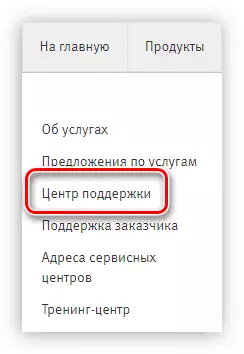
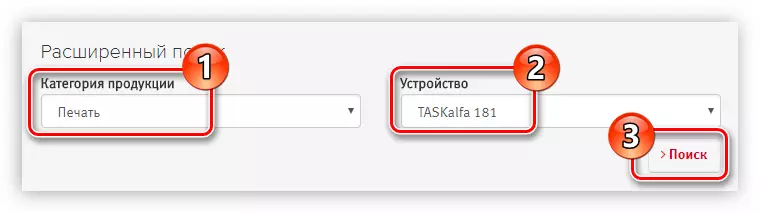

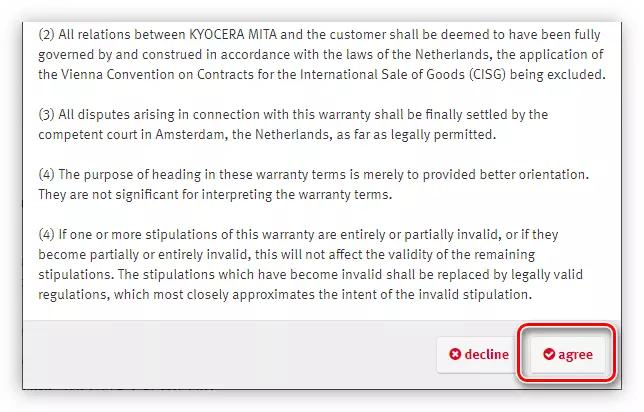
Driver yang diunduh akan diarsipkan. Buka paket semua file ke folder apa pun menggunakan arsip untuk ini.
Instalasi akan dimulai. Tunggu sampai selesai, maka Anda dapat menutup jendela installer. Untuk menginstal driver untuk Scanner Kyocera Taskalfa 181, Anda perlu melakukan hal berikut:
- Pergi ke katalog yang belum dibongkar "Scannerdv_taskalfa_181_221".
- Buka folder "TA181".
- Jalankan file setup.exe.
- Pilih bahasa Wizard Instalasi dan klik tombol "Next". Dalam daftar, sayangnya, tidak ada bahasa Rusia, jadi instruksi akan diberikan menggunakan bahasa Inggris.
- Di halaman selamat datang installer, klik "Next".
- Pada tahap ini Anda perlu menentukan nama pemindai dan alamat host. Disarankan untuk meninggalkan parameter ini secara default dengan menekan tombol "Next".
- Semua file akan dimulai. Tunggu akhir.
- Di jendela terakhir, klik "Selesai" untuk menutup jendela installer.
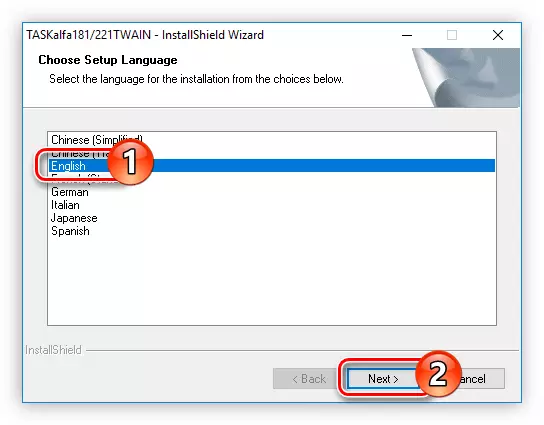
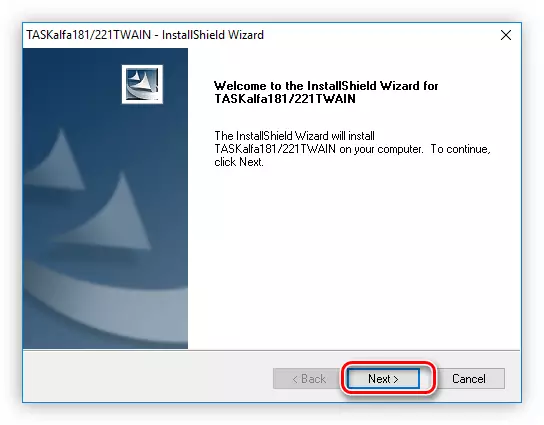
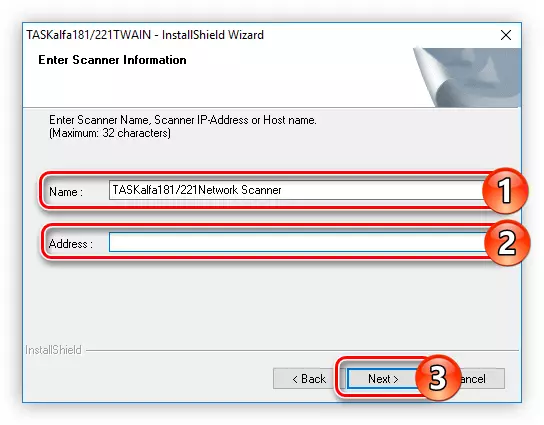

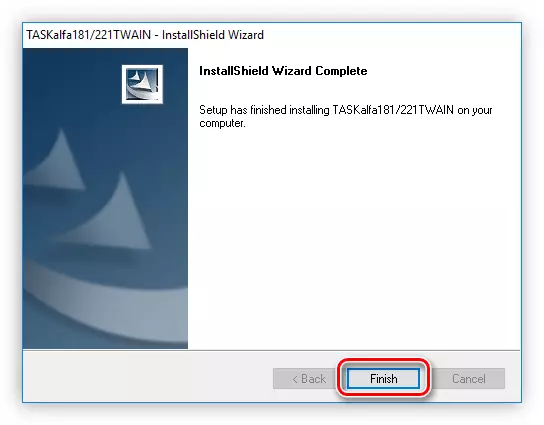
Kyocera Taskalfa 181 Scanner Software dipasang. Untuk menginstal driver faks, lakukan hal berikut:
- Masukkan folder unziped "faxdrv_taskalfa_181_221".
- Buka direktori "FAXDRV".
- Buka direktori "FaksRiver".
- Jalankan penginstal driver pengemudi dengan mengklik dua kali pada file kmsetup.exe.
- Di jendela yang ramah, klik "Next".
- Pilih model pabrikan dan faks, lalu klik "Next". Dalam hal ini, modelnya adalah "Kyocera Taskalfa 181 NW-FAX".
- Masukkan nama faks jaringan dan periksa tanda sebaliknya "Ya" untuk menggunakannya secara default. Setelah itu, klik "Next".
- Lihat pengaturan instalasi yang Anda tentukan dan klik Instal.
- Komponen pengemudi yang membongkar akan dimulai. Tunggu akhir proses ini, setelah itu di jendela yang muncul, centang kotak di sebelah "Tidak" dan klik "Selesai".
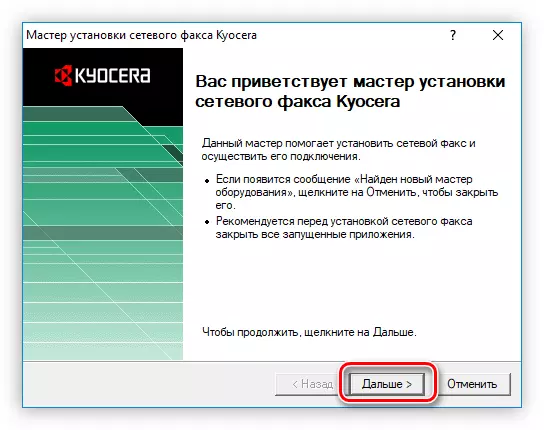

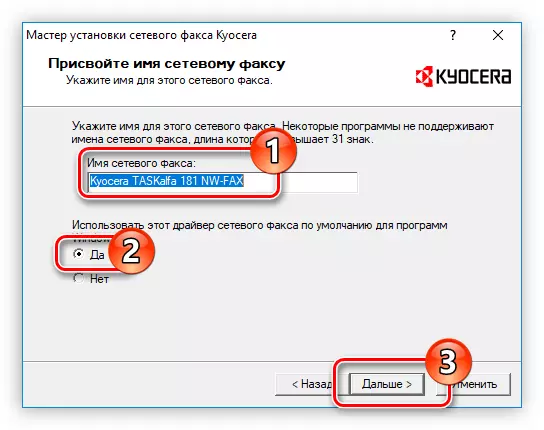
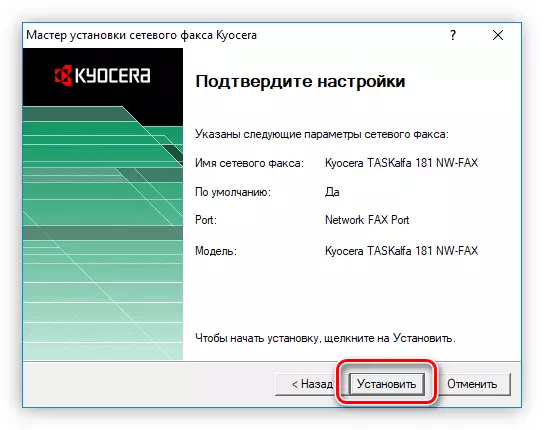
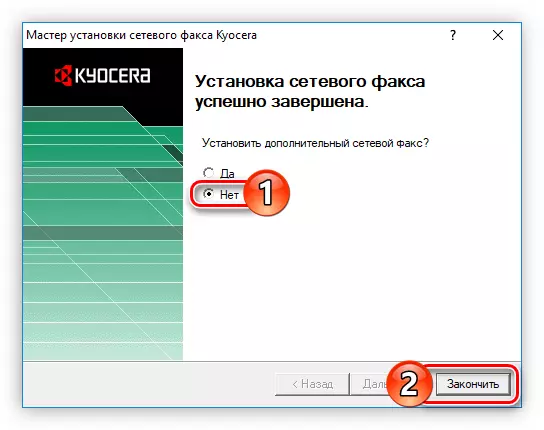
Pada instalasi semua driver untuk Kyocera Taskalfa 181 selesai. Mulai ulang komputer untuk mulai menggunakan MFP.
Metode 2: Side Software
Jika implementasi instruksi dengan cara pertama, Anda mengalami kesulitan, maka Anda dapat menggunakan program khusus untuk mengunduh dan menginstal driver MFP Kyocera Taskalfa 181. Ada banyak perwakilan dari kategori ini, dengan yang paling populer dari mereka yang dapat Anda temukan di situs web kami.
Baca selengkapnya: Program untuk Pemasangan Driver
Setiap program tersebut memiliki fitur uniknya sendiri, tetapi algoritma untuk melakukan pembaruan perangkat lunak secara keseluruhan adalah serupa: Anda pertama-tama harus mulai memindai sistem untuk keberadaan driver yang sudah usang atau hilang (seringkali program itu secara otomatis saat startup), maka Anda Perlu memilih perangkat lunak yang diinginkan dari daftar dan klik tombol yang sesuai. Kami akan menganalisis penggunaan program-program tersebut menggunakan contoh slimdriver.
- Jalankan aplikasi.
- Mulai pemindaian dengan mengklik tombol Mulai Pindai.
- Tunggu selesai.
- Klik "Unduh Pembaruan" di seberang nama peralatan untuk diunduh, dan selanjutnya dan instal driver untuk itu.
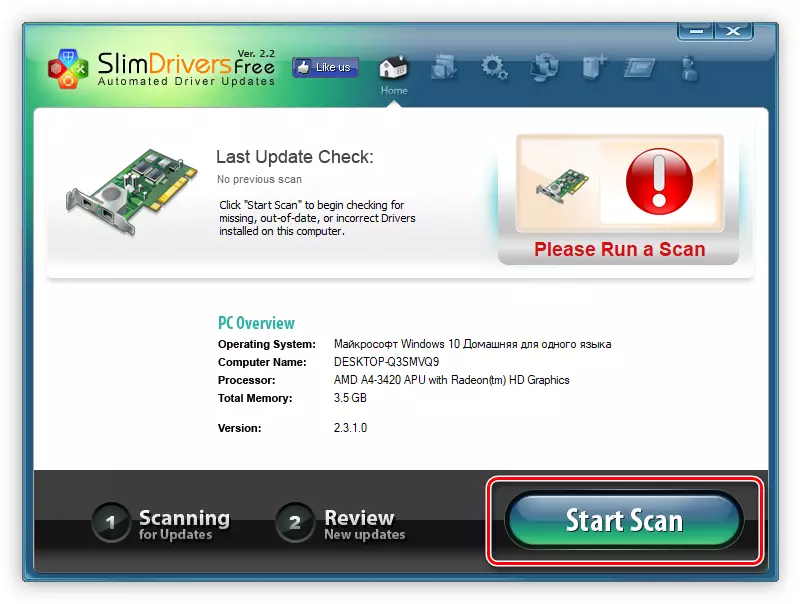
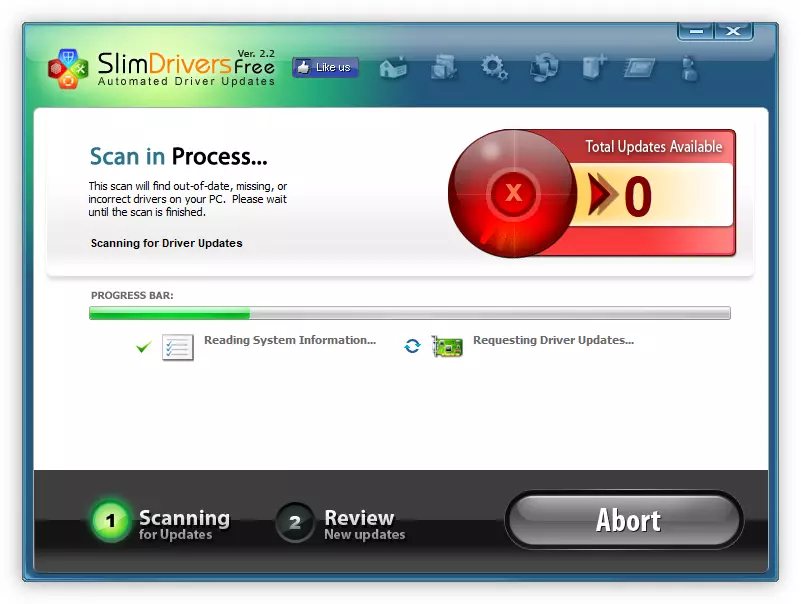
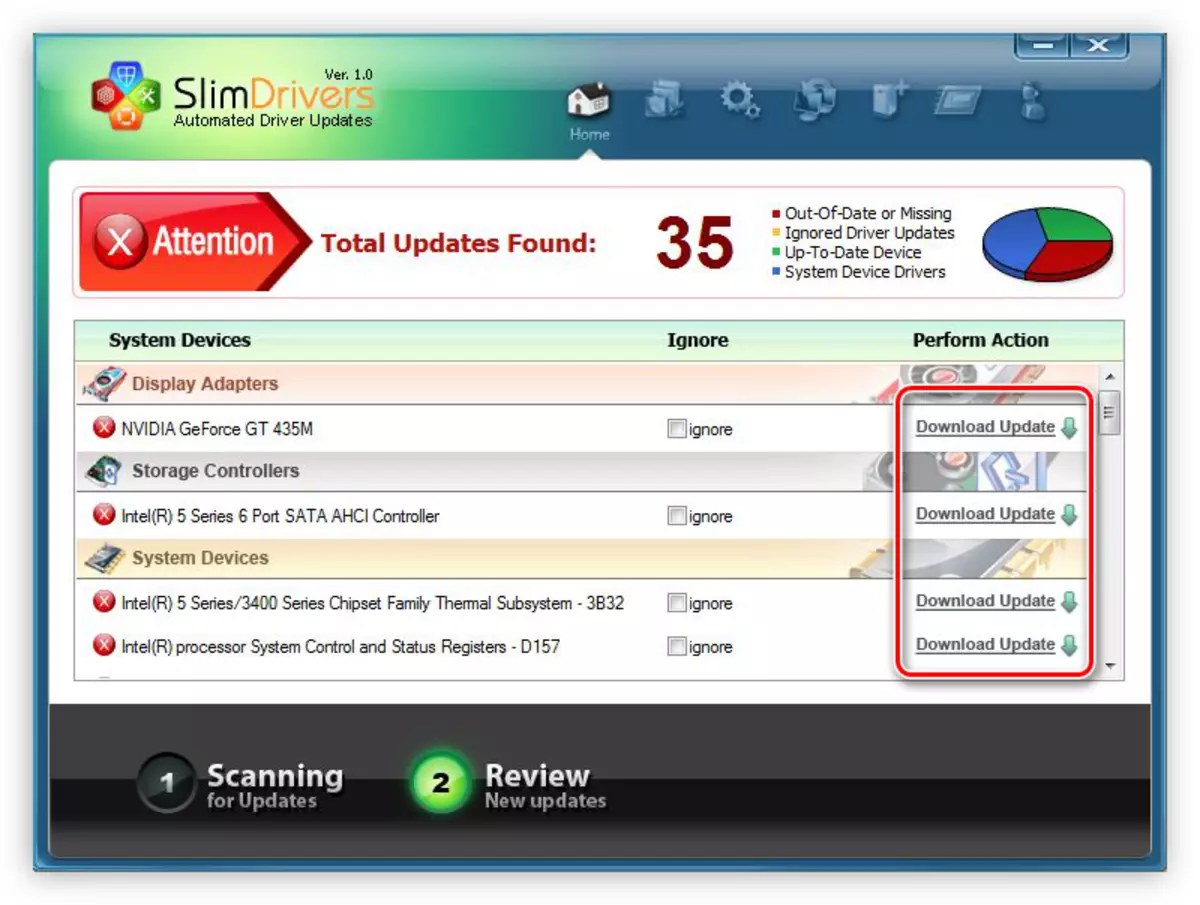
Jadi, Anda dapat memperbarui semua driver yang sudah ketinggalan zaman di komputer Anda. Setelah proses instalasi selesai, cukup tutup program dan restart PC.
Metode 3: Cari Driver Perangkat Keras
Ada layanan khusus yang dapat Anda cari untuk mencari pengidentifikasi perangkat keras (ID). Dengan demikian, untuk menemukan driver untuk printer Kyocera Taskalfa 181, perlu untuk mengetahui id-nya. Biasanya informasi ini dapat ditemukan di "Properti" peralatan di manajer perangkat. Pengidentifikasi printer yang dipertimbangkan adalah sebagai berikut:
USBPRINT \ KYOCERATASKALFA_18123DC.

Algoritma tindakan itu sederhana: Anda perlu membuka halaman utama layanan online, seperti devid, dan memasukkan pengidentifikasi ke bidang pencarian, dan kemudian klik tombol "Cari", dan kemudian dari daftar driver yang ditemukan , pilih yang sesuai dan letakkan di unduhan. Instalasi lebih lanjut mirip dengan yang telah dijelaskan dalam metode pertama.
Baca lebih lanjut: Cara Menemukan Driver Driver Peralatan
Metode 4: Staf Windows
Untuk menginstal driver untuk MFP Kyocera Taskalfa 181, tidak perlu menggunakan bantuan perangkat lunak tambahan, semuanya dapat dilakukan dalam OS. Untuk ini:
- Buka panel kontrol. Anda dapat melakukan ini melalui menu "Start" dengan memilih item yang sama di folder "Layanan" dalam daftar.
- Pilih "Perangkat dan Printer".
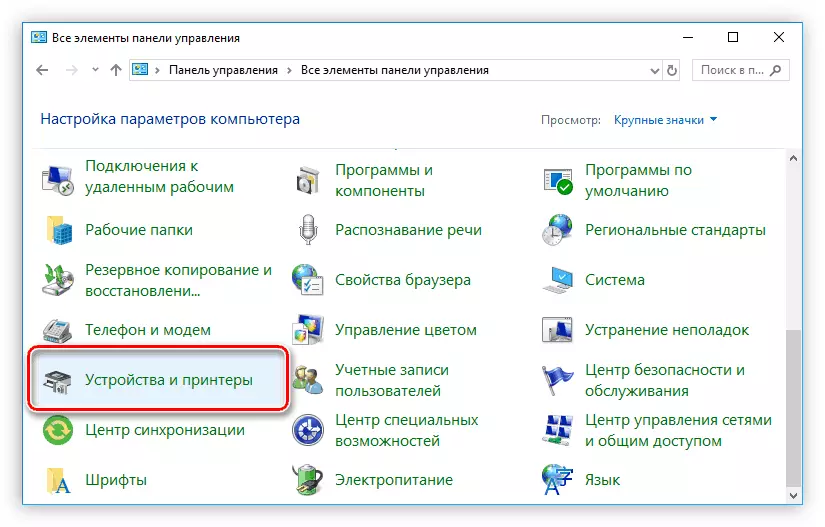
Catatan Jika tampilan item dalam kategori, maka Anda perlu mengklik "Lihat Perangkat dan Printer".
- Di panel atas jendela yang muncul, klik "Menambahkan Printer".
- Tunggu sampai akhir pemindaian, lalu pilih peralatan yang diinginkan dari daftar dan klik Berikutnya. Selanjutnya, ikuti instruksi sederhana dari Wisaya Instalasi. Jika daftar peralatan yang terdeteksi kosong, klik pada tautan "Printer yang diperlukan".
- Pilih item terakhir dan klik Berikutnya.
- Pilih port ke mana printer terhubung, dan klik "Next". Disarankan untuk meninggalkan parameter default.
- Dari daftar kiri, pilih produsen, dan dari model kanan. Setelah mengklik tombol Berikutnya.
- Tentukan nama baru dari perangkat keras yang diinstal dan klik tombol Berikutnya.
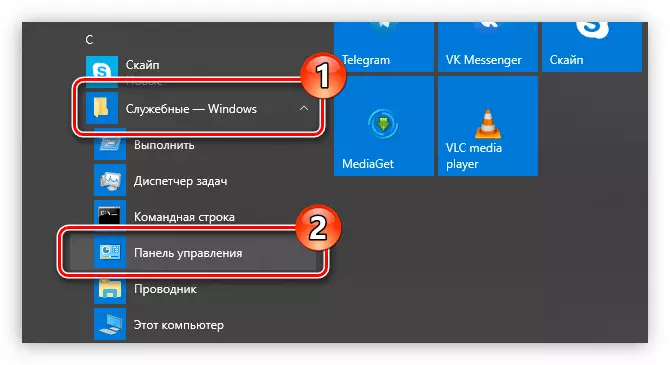
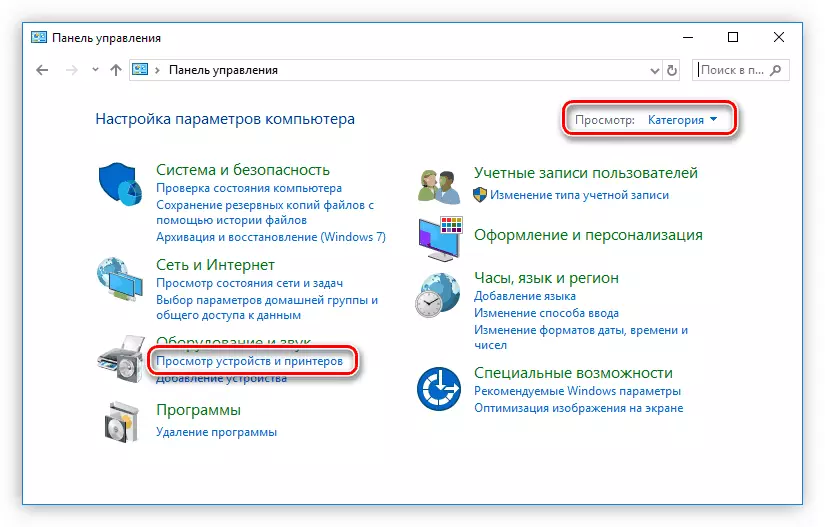



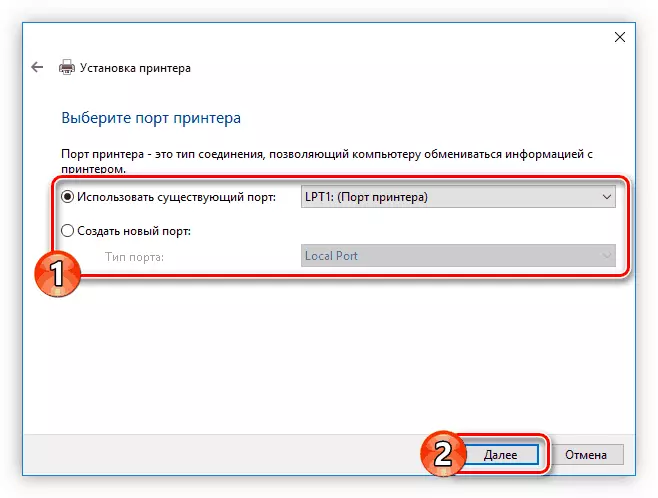
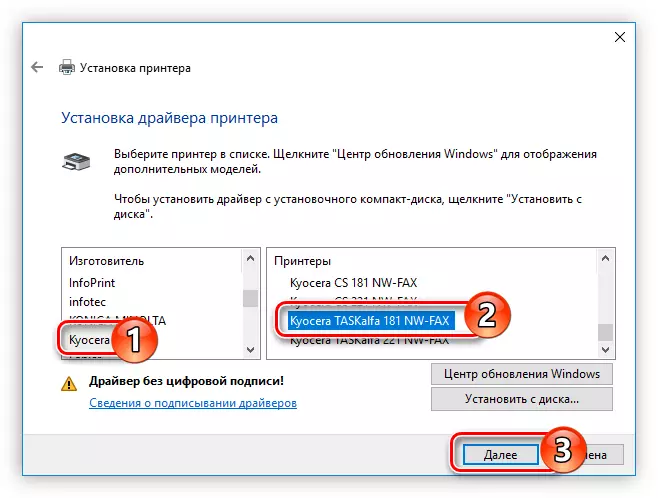
Instalasi driver akan dimulai untuk perangkat yang Anda pilih. Setelah menyelesaikan proses ini, disarankan untuk me-restart komputer.
Kesimpulan
Sekarang Anda tahu tentang empat cara untuk menginstal driver untuk perangkat multifungsi Kyocera Taskalfa 181. Masing-masing memiliki fitur khasnya sendiri, tetapi semuanya sama-sama memungkinkan untuk menyelesaikan tugas.
